Esempio: Viste di tabella
Questo esempio mostra come visualizzare i parametri degli elementi di annotazione nella tabella del processo attraverso la personalizzazione della finestra di dialogo Creatore vista (Process View Builder). L'esempio presuppone che abbiate specificato i parametri PARAMETER_1, PARAMETER_2 e PARAMETER_3 nel modello di progettazione mediante la finestra di dialogo FEATURE ANNOTAZIONE (ANNOTATION FEATURE). Per ulteriori informazioni sulla finestra di dialogo FEATURE ANNOTAZIONE (ANNOTATION FEATURE), consultate l'argomento relativo all'aggiunta di un'annotazione di fabbricazione a una parte o a un assieme.
Potete utilizzare la finestra di dialogo Creatore vista (Process View Builder)
• durante l'estrazione dei passi
• nella vista Processo (Process)
• nella vista Passi (Steps).
Visualizzazione dei parametri degli elementi di annotazione durante l'estrazione
1. Fate clic su  nella finestra di dialogo Maschera fabbr come estrazione EA (Mfg Template AE extraction). Viene visualizzata la finestra di dialogo Creatore vista (Process View Builder).
nella finestra di dialogo Maschera fabbr come estrazione EA (Mfg Template AE extraction). Viene visualizzata la finestra di dialogo Creatore vista (Process View Builder).
 nella finestra di dialogo Maschera fabbr come estrazione EA (Mfg Template AE extraction). Viene visualizzata la finestra di dialogo Creatore vista (Process View Builder).
nella finestra di dialogo Maschera fabbr come estrazione EA (Mfg Template AE extraction). Viene visualizzata la finestra di dialogo Creatore vista (Process View Builder).2. In Imposta colonne (Columns Setup), selezionate Parametri EA (AE Parameters) dall'elenco Gruppo (Group). Tutti i nomi dei parametri degli elementi di annotazione sono elencati nell'area Nascosto (Not Displayed) nel modo descritto di seguito.
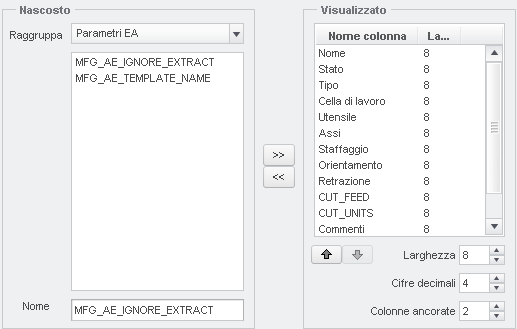
Ciascun parametro viene elencato una sola volta, ma può essere associato a più elementi di annotazione. |
3. Selezionate PARAMETER_1 e fate clic su >> per spostarlo nell'area Visualizzato (Displayed).
4. Fate clic su OK. Nella parte inferiore della finestra di dialogo Maschera fabbr come estrazione EA (Mfg Template AE extraction) viene visualizzata una nuova colonna PARAMETER_1, con il valore del parametro. Il valore viene visualizzato soltanto per gli elementi di annotazione per cui è stato specificato il parametro PARAMETER_1.
Analogamente, potete utilizzare i parametri di elemento di annotazione disponibili in Imposta ordinam (Sort Setup) per specificare il tipo di ordinamento. |
Visualizzazione dei parametri degli elementi di annotazione nella vista Processo
1. Nella vista Processo (Process) ( ), fate clic su
), fate clic su  nella finestra di dialogo Tabella processo di produzione (Manufacturing Process Table). Viene visualizzata la finestra di dialogo Creatore vista (Process View Builder).
nella finestra di dialogo Tabella processo di produzione (Manufacturing Process Table). Viene visualizzata la finestra di dialogo Creatore vista (Process View Builder).
 ), fate clic su
), fate clic su  nella finestra di dialogo Tabella processo di produzione (Manufacturing Process Table). Viene visualizzata la finestra di dialogo Creatore vista (Process View Builder).
nella finestra di dialogo Tabella processo di produzione (Manufacturing Process Table). Viene visualizzata la finestra di dialogo Creatore vista (Process View Builder).Nella vista Processo (Process) è disponibile unicamente l'opzione Imposta colonne (Columns Setup). |
2. Selezionate un parametro dell'elemento di annotazione come descritto in precedenza. Nella finestra di dialogo Tabella processo di produzione (Manufacturing Process Table) viene visualizzata una nuova colonna PARAMETER_1, con il valore del parametro. Il valore viene visualizzato soltanto per gli elementi di annotazione per cui è stato specificato il parametro PARAMETER_1.
Visualizzazione dei parametri degli elementi di annotazione nella vista Passi
1. Nella vista Passi (Steps) ( ), fate clic su
), fate clic su  nella finestra di dialogo Tabella processo di produzione (Manufacturing Process Table). Viene visualizzata la finestra di dialogo Creatore vista (Process View Builder).
nella finestra di dialogo Tabella processo di produzione (Manufacturing Process Table). Viene visualizzata la finestra di dialogo Creatore vista (Process View Builder).
 ), fate clic su
), fate clic su  nella finestra di dialogo Tabella processo di produzione (Manufacturing Process Table). Viene visualizzata la finestra di dialogo Creatore vista (Process View Builder).
nella finestra di dialogo Tabella processo di produzione (Manufacturing Process Table). Viene visualizzata la finestra di dialogo Creatore vista (Process View Builder).2. In Imposta colonne (Columns Setup), selezionate un parametro dell'elemento di annotazione come descritto in precedenza. Nella finestra di dialogo Tabella processo di produzione (Manufacturing Process Table) viene visualizzata una nuova colonna PARAMETER_1, con il valore del parametro. Il valore viene visualizzato soltanto per gli elementi di annotazione per cui è stato specificato il parametro PARAMETER_1.
Analogamente, potete utilizzare i parametri di elemento di annotazione disponibili in Imposta ordinam (Sort Setup) per specificare il tipo di ordinamento e in Impostazione filtro (Filter Setup) per impostare i filtri. |
Se eliminate un parametro di elemento di annotazione visualizzato nella Tabella processo (Process Table), Creo NC continua a visualizzarlo senza alcun valore associato. |